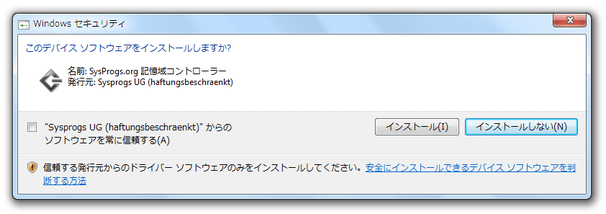イメージファイルを、ダブルクリックだけでマウントできるようにする!「WinCDEmu」。
WinCDEmu
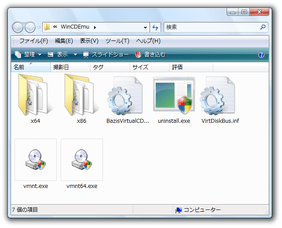
スクリーンショット
WinCDEmu
各種
イメージファイル
を、CD / DVD ドライブ と同じ感覚で扱えるようにするソフト。
ダブルクリック操作のみで、イメージファイルを特定のドライブにマウントできるようにしてくれます。
対応しているフォーマットは、ISO / CUE / NRG / MDS / MDF / CCD / IMG。
「WinCDEmu」は、イメージファイルを超簡単にマウント※1 できるようにするソフトです。
1
“ マウント ” とは、ファイルをドライブとして認識させる処理のこと。
マウントしたイメージファイルは、「マイ コンピュータ」等からCD / DVD ドライブとして普通に開けるようになる。
ISO / IMG / NRG / MDS / CCD といったイメージファイルを、ダブルクリックするだけで “ ドライブ ” として認識できるようにし、実質的に普通のドライブと同じ感覚で扱えるようにしてくれます。
とにかく簡単に使えるところが最大の特徴で、マウントは先述の通りダブルクリックするだけ※2。
アンマウント( = 認識の解除 )も、右クリックメニューから一発で行えるようになっています。
2
イメージファイルを右クリック →「開く」でもOK。
ちなみにアンマウントは、マウント中のイメージファイルをダブルクリックすることでも行える。
特にツールが常駐するということもないので、システム機能の一部のような感覚で使えると思います。
使い方は以下の通り。
- 「WinCDEmu」をインストールします。
インストール時にはドライバーもインストールされるので、そのようなダイアログが表示されたら “ インストールする ” 方を選択して下さい。 - ISO などのイメージファイルを、ダブルクリックしてみます。
( 右クリック →「開く」でもOK ) - 「ドライブ名を選択してください」というダイアログが表示されます。
ここで、マウント先のドライブレターと、

- ドライブ名の自動選択※3 - マウント先のドライブレターを、自動で決定する
- 今回は自動再生を無効にする
- Keep drive after restart - Windows を再起動させた時に、自動で再マウントする
3 次回から、ダイアログなしでマウントできるようになる。
この機能を無効化したい時は、インストールフォルダ内にある「vmnt.exe」(「vmnt64.exe」)を実行し、「ドライブ名の決定方法」欄で「マウントの際に指示する」を選択しておく。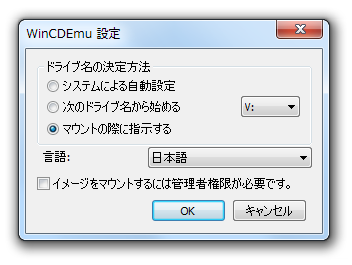
- 該当のイメージファイルが、CD / DVD ドライブ として認識されます。
(「マイ コンピュータ」を開くと、マウントされたイメージがドライブとして表示されている ) - マウントしたイメージをアンマウントさせる時は、該当ドライブを右クリック →「取り出し」を選択すればOK。
(マウント中のイメージファイルをダブルクリックでもOK)
| WinCDEmu TOPへ |
おすすめフリーソフト
スポンサードリンク